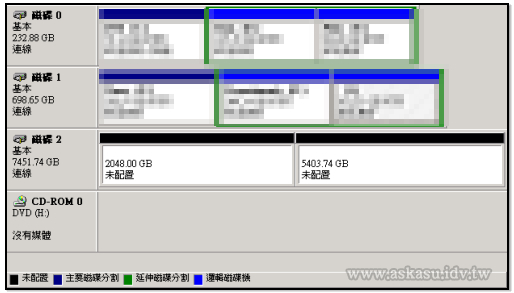
這算是小弟二度在公司遇到這個狀況,就順便把實際案例拿出來分享一下。主要在Windows於未設定的情況下,NTFS單一磁碟區的狀況就會如上圖,最大僅能分割為2TB,超過的部分就會自動分開。
解決方式很簡單,就是將磁碟轉換為GPT模式(GUID Partition Table)。
直接參考下圖到磁碟管理頁面,在磁碟描述的位置上按滑鼠右鍵,再點選「轉換到GPT磁碟」。
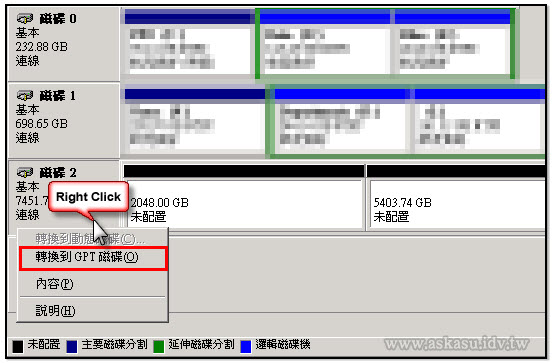
可以立即發現原本自動被切開的兩個磁碟區,變成一個磁碟區可完整配置。
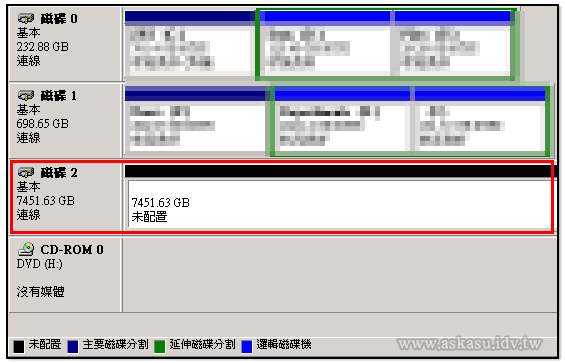
單一磁碟分割也沒有了2TB 的限制。
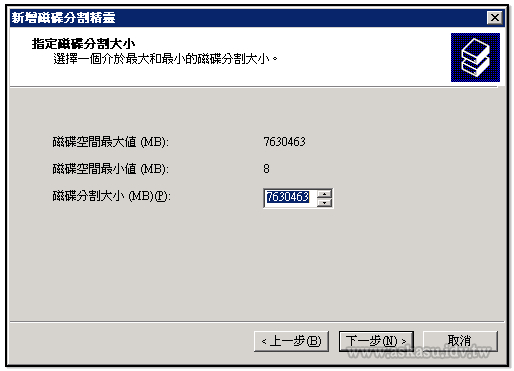
磁碟分割精靈引導過程也沒有錯誤。
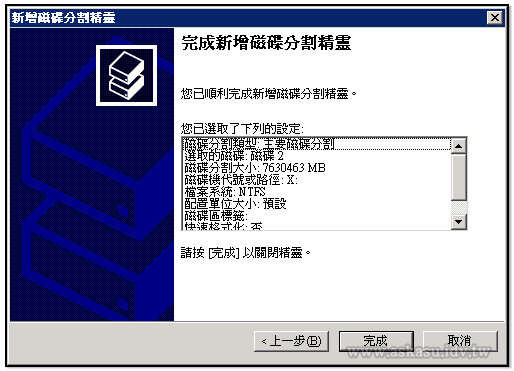
格式化完成,容量7451.62GB。
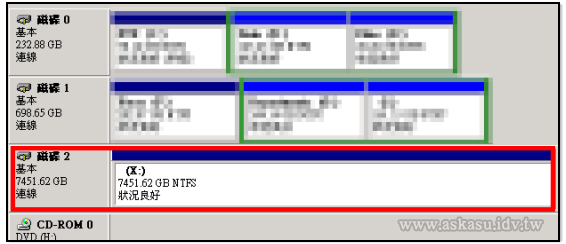
要確認目前的分割模式,可以點選磁碟的[內容],在[磁碟區]標籤頁面檢查「磁碟分割樣式」。

要注意的是,因為較舊版及32 位元版本的Windows,甚至較早期的電腦硬體,並不支援GPT 磁碟作開機磁碟。所以如果要把這個8TB當開機磁碟,是沒有辦法讓C 槽的空間超過2TB。想要讓C 槽超過2TB 的空間,又要能做開機動作,可以參考推薦延伸閱讀的資訊。
另外,介紹一下這8TB 的磁碟空間是怎麼來的。
因為公司備份主機的硬碟空間已經無法容納目前的備份量,所以重新申購了六顆2TB的Seagate LP系列硬碟做更換,加上使用的陣列模式為Raid 5 加上一顆Spare,所以實際上線產生的硬碟空間為((n-1)-1)x 硬碟空間,n為實際硬碟數量,括號的n-1是為了扣掉一顆沒上線的Spare 硬碟。所以最後總容量就是8TB ,希望這樣能幫公司多存一倍量的備份檔。
最後,利用這次難得的機會,小小測試一下用LP 硬碟組成陣列的效能。
硬體規格:
Intel Core2 Duo E6750 + ASUS P5WDG2 WS Pro + 6GB Transcend ECC-Unbuffered
Seagate ST32000542AS x 6
ICYDOCK MB455SPF-B 熱抽取模組
陣列卡及快取模式:
Highpoint RocketRAID 2320 (Write Through)
讀取測試 。
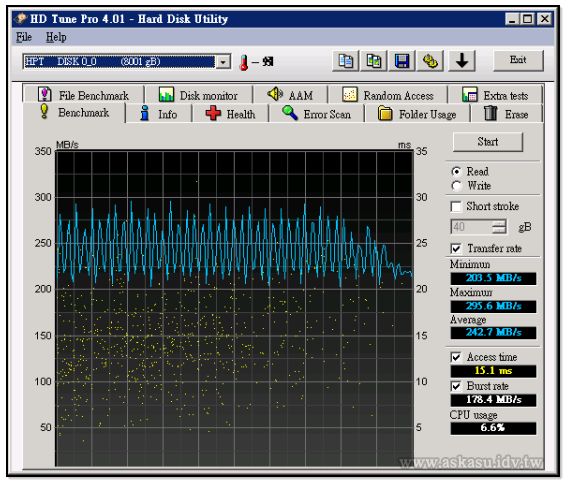
寫入測試。
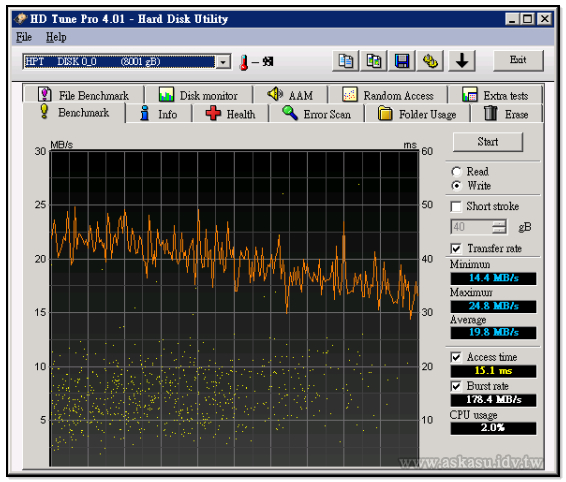
Extra tests 的讀取測試。
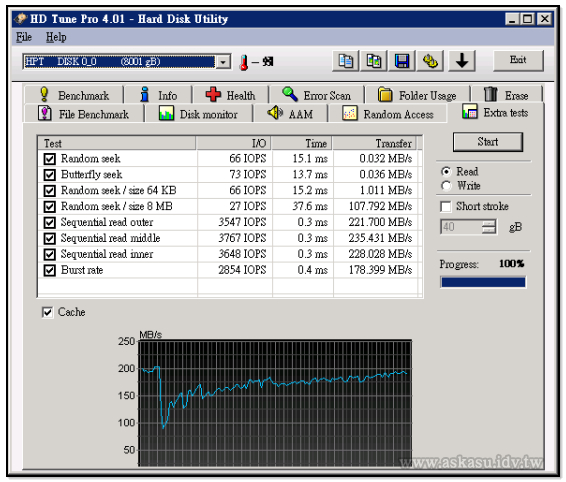
Extra tests 的寫入測試。
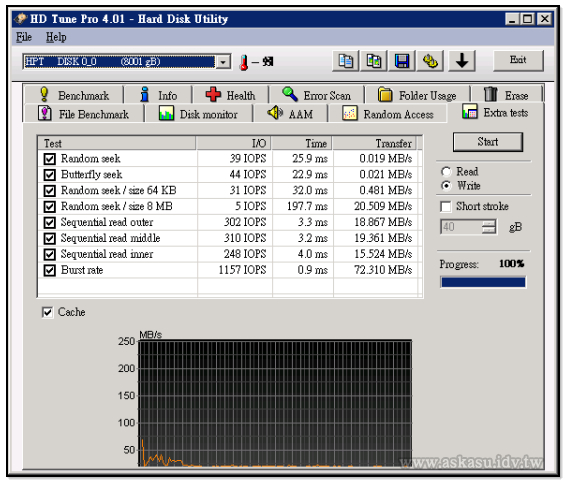
檔案基準測試。
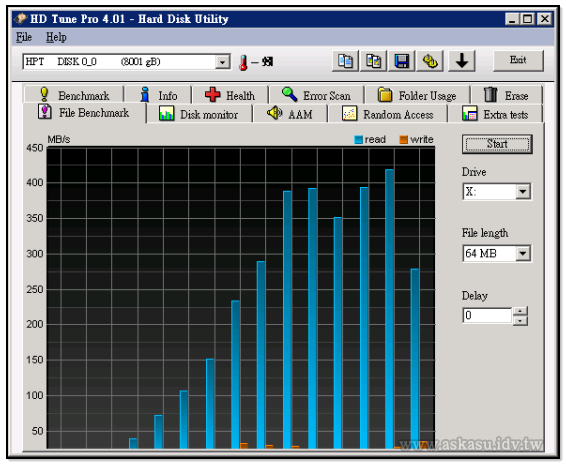
總歸來說,寫入的效能實在有點失望,已經在考慮是否要改成Write Back 模式。
再來比較一下,下圖是先前使用Seagate ES.2 1TB 的運作溫度。
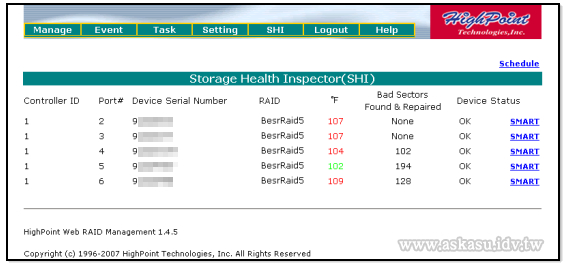
更換為Seagate 2TB LP 系列硬碟的溫度。
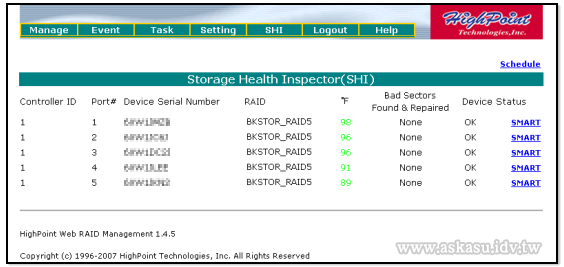
從兩張圖片的比較,可以發現LP硬碟的運作溫度明顯較低,至於效能有沒有之前採用的ES.2企業級7200轉還快就不清楚了,因為當時沒有做過賽豬公的測試。
推薦延伸閱讀:
Microsoft WHDC Central:Windows and GPT FAQ
iTHome:克服Windows基本磁碟2TB分割區上限問題
微軟KB814070技術文件:How to establish and boot to GPT mirrors on 64-bit Windows

發佈留言